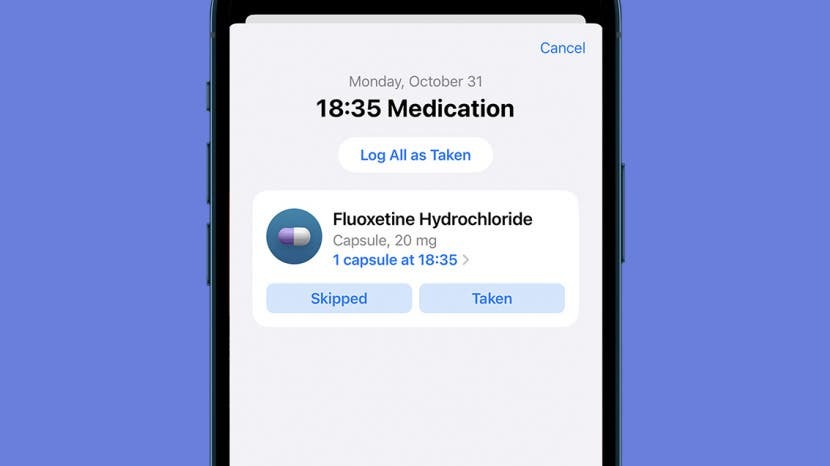
* Ця публікація є частиною Життя iPhoneІнформаційний бюлетень «Порада дня». Зареєструватися. *
Налаштування відстеження ліків у додатку Health на вашому iPhone – це лише перший крок. Щоб повною мірою скористатися цією функцією iOS 16, вам потрібно навчитися реєструвати їх. Реєстрація вашого рецепта або вітамінів кожного разу, коли ви їх приймаєте, дає змогу ще раз перевірити, чи не забули ви, і зберігати записи для себе чи свого лікаря.
Чому вам сподобається ця порада
- Майте чіткий запис про те, коли ви приймали ліки для свого лікаря або родини, і краще розумійте будь-які побічні ефекти, які вони можуть мати.
- Перестаньте думати: «Я справді взяв це чи це було вчора?» Швидко перевірте свій додаток Health для душевного спокою.
Як реєструвати свої ліки, коли ви їх приймаєте або застосовуєте
Як тільки ви це зробили налаштувати відстеження ліків у додатку Health, ви зможете ввійти в систему, коли візьмете або застосуєте їх. Якщо ви встановили заплановане нагадування, ви отримаєте сповіщення в запланований час. Торкнувшись його, ви зможете вибрати «Знято», щоб позначити його як зроблене, або «Пропущено», щоб позначити його як пропущене.
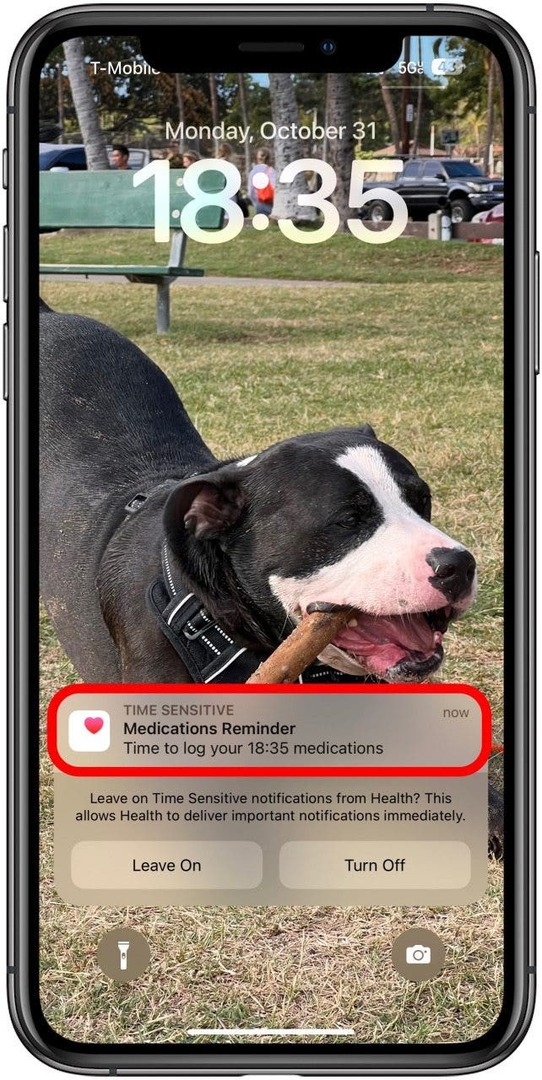
Якщо ви хочете зареєструвати ліки, для яких у вас немає розкладу, або які ви приймаєте в інший час або в незвичній дозі, вам доведеться зареєструвати це через програму Health. Щоб отримати більше цінних функцій, які можуть покращити ваше повсякденне життя, не забудьте зареєструватися наш безкоштовний інформаційний бюлетень «Порада дня»..
- Відкрийте Додаток здоров'я.
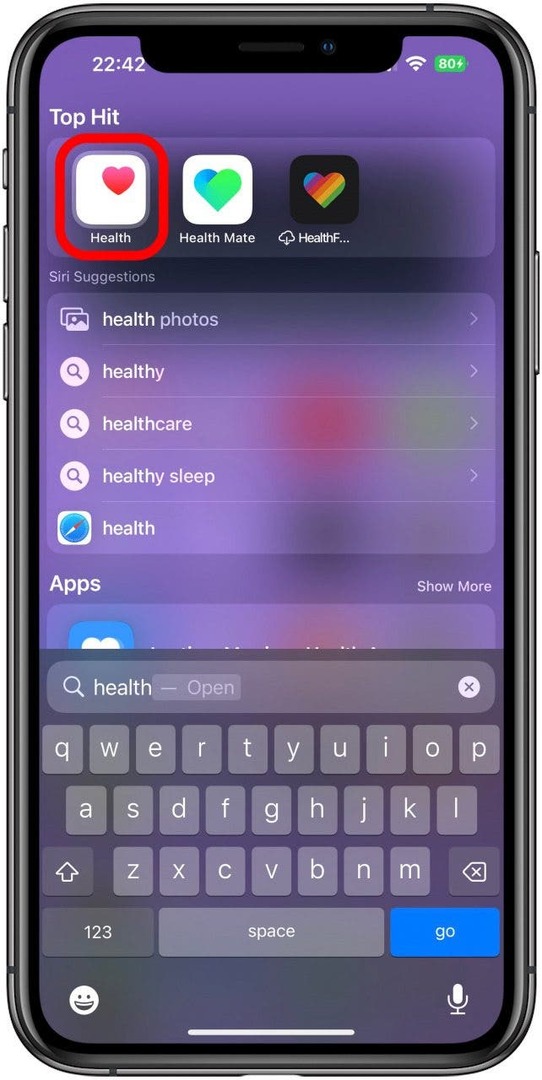
- Торкніться Вкладка Огляд.
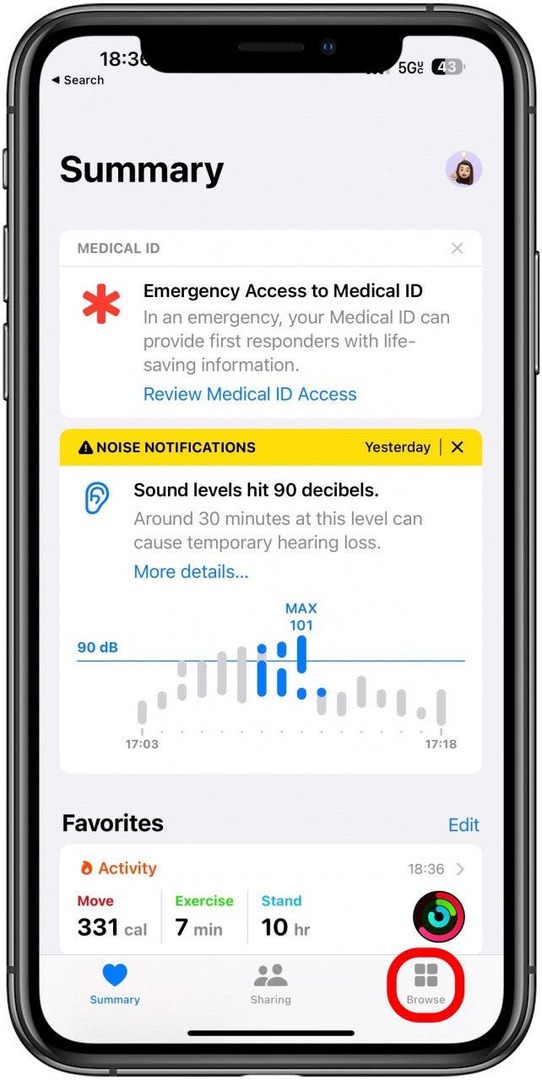
- Шукати ліки і торкніться, щоб відкрити його
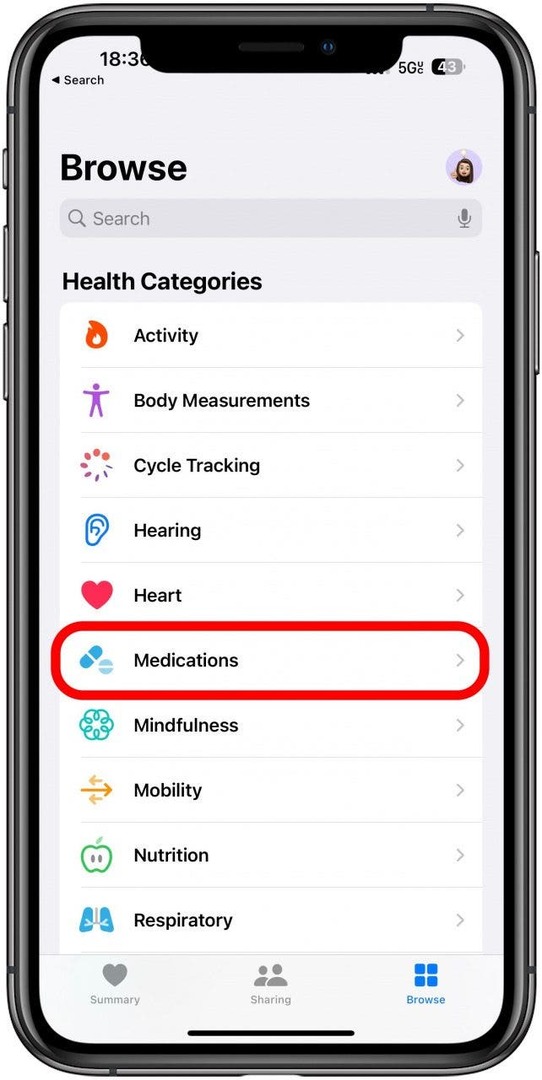
- У розділі Журнал ви побачите ліки, які ви додали. Торкніться плюс значок щоб позначити його як прийнятий на день/проміжок часу.
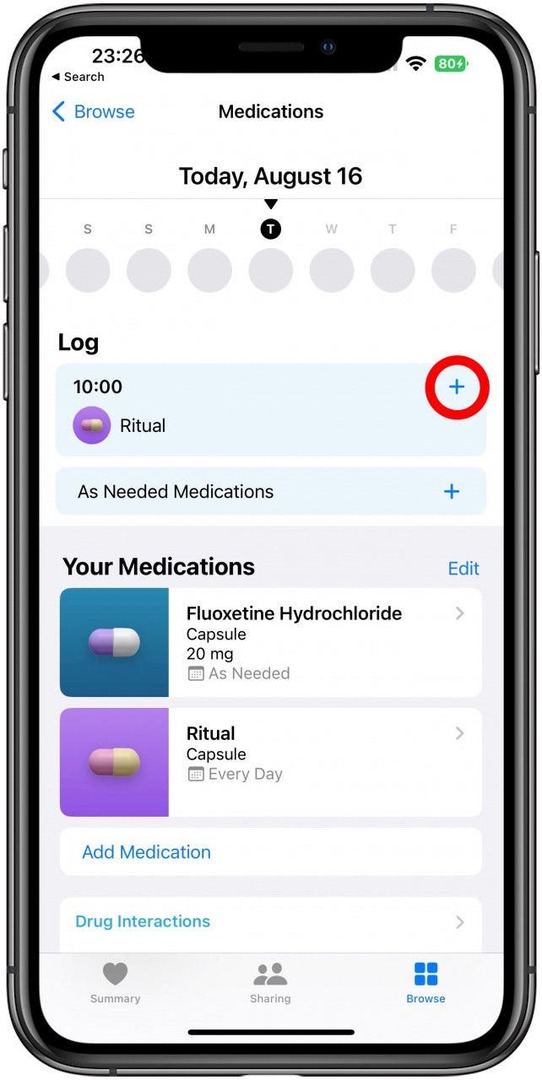
- Торкніться Взято якщо ви це взяли або Пропущено якщо ви його пропустили.
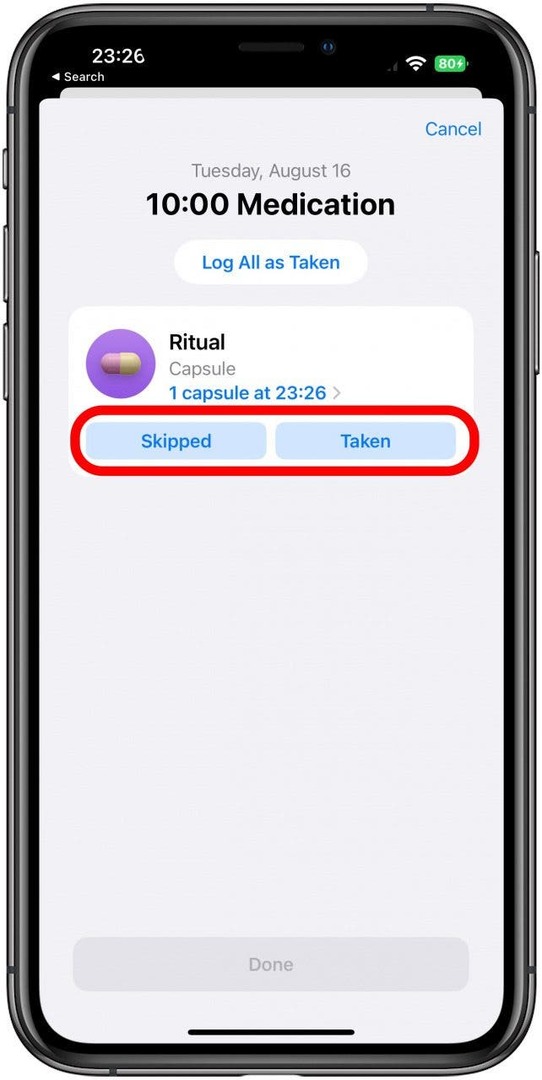
- Якщо у вас є кілька ліків або доз, ви також можете торкнутися Зареєструвати все як прийняте.
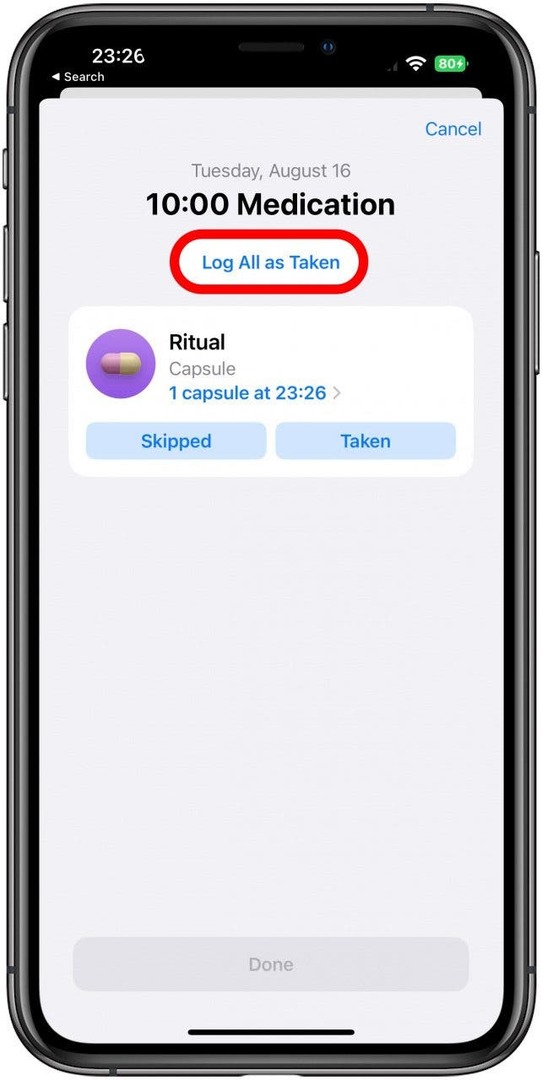
- Якщо ви хочете зареєструвати ліки, для яких не встановлено частоту, ви можете торкнутися За потреби ліки.
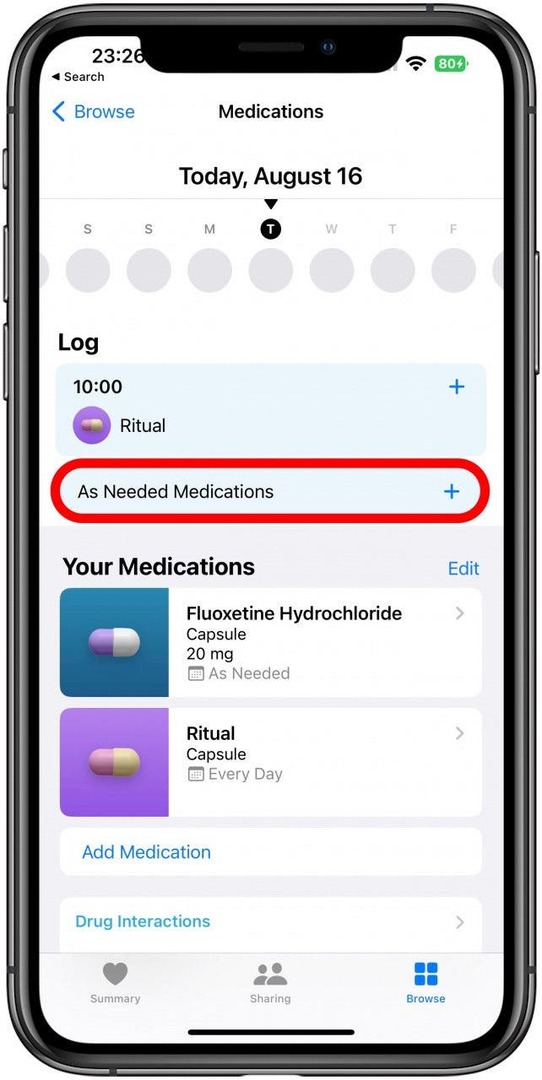
- Потім торкніться Взято під правильним лікуванням.
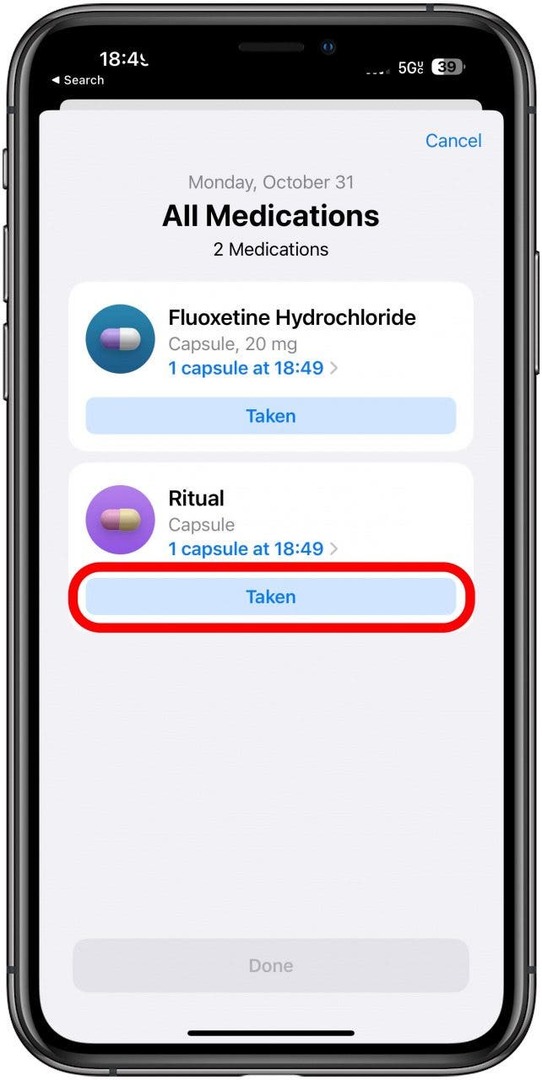
Порада професіонала: Якщо у вас Apple Watch, ви зможете реєструвати свої ліки вручну, навіть якщо ви відхилили заплановане нагадування. Просто торкніться значок таблетки який представляє програму Apple Watch Medication, виберіть правильний препарат, а потім торкніть «Зареєструвати як прийняте».
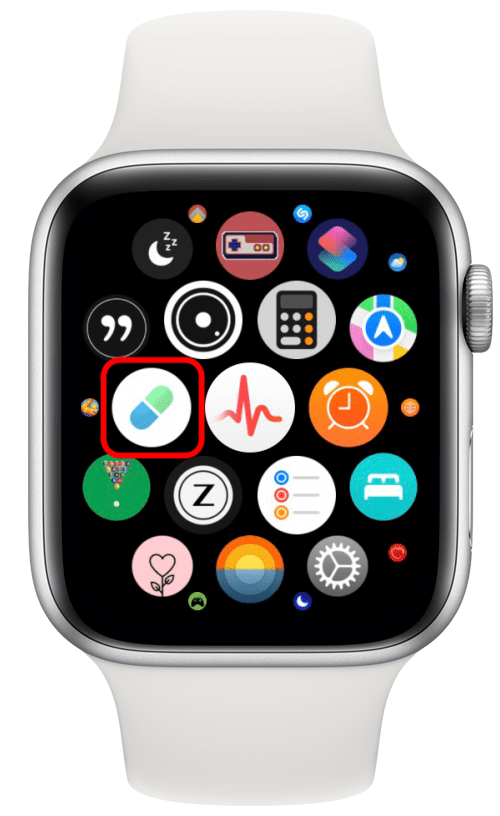
Повернутися до початку
Тепер ви знаєте, як правильно реєструвати свої ліки, креми, вітаміни чи добавки. Одна з найбільших переваг цього полягає в тому, що у вас буде точний запис, на який ви можете посилатися, якщо у вас виникнуть будь-які дивні побічні ефекти, які ви хочете обговорити зі своїм лікарем. Крім того, якщо ви налаштуйте обмін даними про здоров'я з вашою родиною, вони також можуть побачити, чи ви приймаєте ліки за призначенням, а не запитувати вас, що може дратувати, незважаючи на добрі наміри. Далі вчіться як дізнатися більше про свої ліки на своєму iPhone!